범례에는 지도의 구성 순서가 반영됩니다. 화면표시 관리자 에서 항목을 이동하여 범례에서 항목의 순서를 변경할 수 있습니다. 도면층을 꺼서 범례에 나타나지 않도록 할 수도 있습니다.
비디오 튜토리얼
|
|
그림의 화살표 버튼을 클릭하면 범례를 편집하는 방법을 볼 수 있습니다. 단계별 절차가 비디오 아래에 나와 있습니다. |
주:
이 연습에서는 이전 연습에서 작성하고 수정한 build_map1.dwg 지도를 사용합니다.
범례의 항목 순서를 변경하려면
- 화면표시 관리자 메뉴 영역에서 그리기 순서를 클릭합니다.
- 항목을 다른 위치로 끕니다.
범례의 변경 사항을 아직 볼 수 없습니다.
구획 도면층에는 여러 항목이 있습니다. 각 항목은 구획 도면층에 대해 작성한 주제의 각 단계별에 하나씩 해당합니다. 범례에는 범례에 속하지 않은 지도 기준 도면층도 포함됩니다.
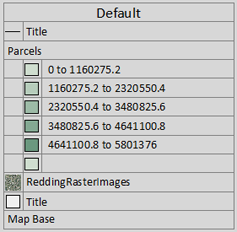
기본 범례에 지도 기준 도면층이 포함됩니다.
- 화면표시 관리자에서 지도 기준 도면층 확인란의 선택을 취소합니다.
- 도구
 범례 업데이트를 클릭합니다.
범례 업데이트를 클릭합니다. - 범례에서 항목을 편집하려면 셀을 선택하여 편집한 다음 문자를 두 번 클릭합니다. 범례 외부를 클릭하면 결과를 확인할 수 있습니다.
- 지도를 저장합니다.
이번 연습 내용
범례를 삽입한 후 범례에서 지도 기준 도면층에 대한 참조를 제거했습니다. 이제 새로운 구성 순서가 범례에 반영됩니다.
튜토리얼을 계속 보려면 학습 7: 지도 게시로 이동합니다.